Day7: Python学习笔记之Linux——系统监控
Posted
tags:
篇首语:本文由小常识网(cha138.com)小编为大家整理,主要介绍了Day7: Python学习笔记之Linux——系统监控相关的知识,希望对你有一定的参考价值。
一下1,2,3,4分别代表截图中第一行,第二行,第三行,第四行表示的内容
top
top命令是Linux下常用的性能分析工具,能够实时显示系统中各个进程的资源占用状况,类似于Windows的任务管理器。
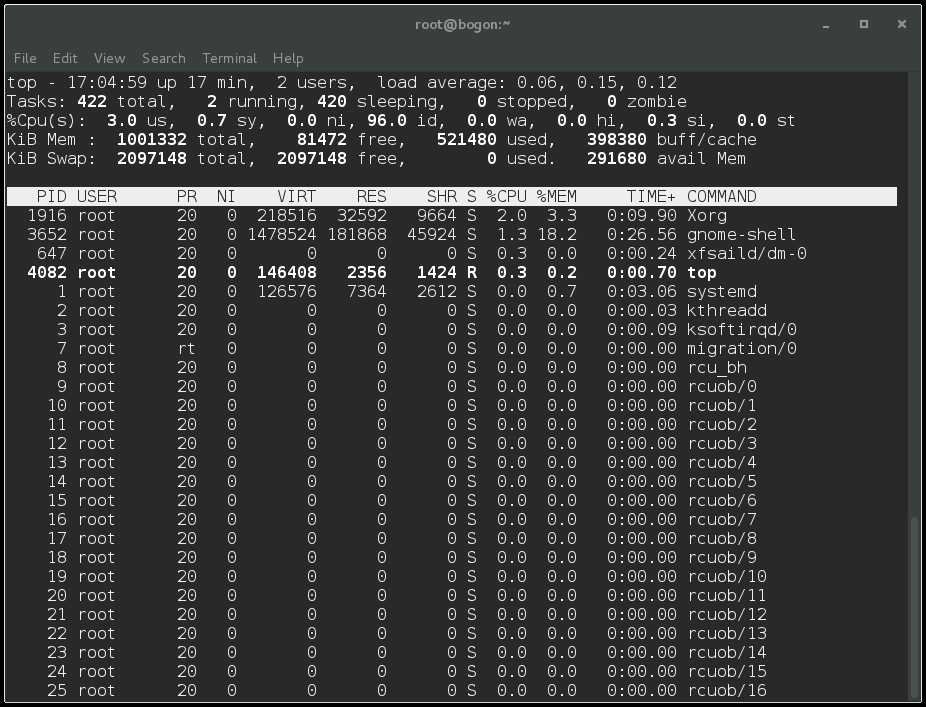
-
当前时间,系统运行时间,当前登录用户数,三个数值分别为1分钟、5分钟、15分钟的平均负载。
-
进程总数,正在运行的进程数,睡眠的进程数,停止的进程数僵尸进程数
-
用户空间占用CPU百分比,系统程序占用CPU百分比,改变过优先级的进程占用CPU百分比,空闲CPU百分比,0.0%wa等待输入输出的CPU时间百分比,0.0% hi硬中断(Hardware IRQ)占用CPU的百分比,0.3% si软中断(Software Interrupts)占用CPU的百分比,0.0%st虚拟机偷取时间
-
物理内存:总量1001332k,空闲81472,使用521480,buffers占用398380
-
虚拟内存:总量,空闲,被使用,cache占用
-
进程ID,进程用户,权限值(优先级),nice值(好心值),程序占用虚拟内存值,程序占物理内存值,占共享内存值,进程运行状态(s睡眠r运行),占CPU百分比,占内存百分比,进程运行时间,产生进程的命令
CPU利用率:干活时间/总时间
CPU平均负载:CPU被分配的任务数/CPU同时可以进行的最大任务数
free:监控内存状态

-
总内存,使用内存,空闲内存,共享内存,buff和cache数,可用内存
-
以上数据的内存占用情况
-
以上数据的虚拟内存占用情况
buffer:为了缓解内存往硬盘里面写数据时的速度差
cache:为了缓解硬盘往内存写数据产生的速度差(存储经常使用的硬盘里的数据)
echo 3 > /proc/sys/vm/drop_caches:(往drop_caches里面传入3,3表示清除)清理内存中的cache来清理内存
free -m:以m为单位查看内存状态
df(disk file):查看硬盘状态
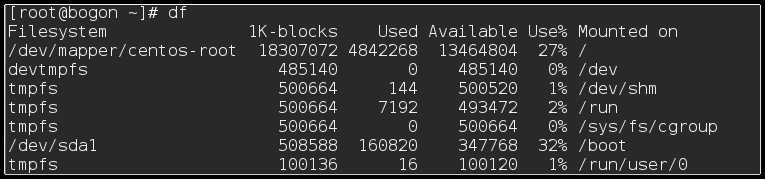
df -h :直观的查看文件系统在硬盘中的状态
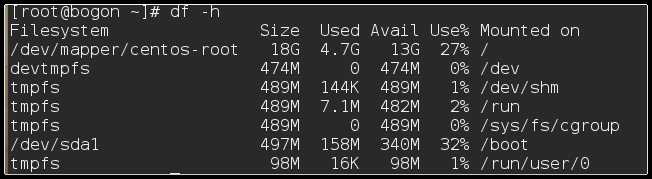
df -i:通过文件数来表示硬盘的使用情况
df -T:通过文件类型表示硬盘使用情况
mount:更详细的查看硬盘情况
dd if=/dev/zero of=/a.txt bs=200MB count=1:input file 写入到zero,output file写出到a.txt 大小为200mb,数量为一个,用来测试硬盘写入速度
ps aux 查看进程管理
ps aux :查看所有进程
ps aux |head -3:查看前三条进程
ps -elf |head -3 :查看前三条进程,其中包含父进程(PPID)
ps aux |grep ‘top‘:查看包含top内容的进程
kill -9 1234 :杀死pid为1234的进程
pkill -9 process_name :杀死进程名为process_name的进程
yum -y install psmisc :安装查看进程树命令
pstree 123 :查看pid为123的进程树

-
进程名称,进程ID,进程占CPU百分比,进程占内存的百分比,进程占虚拟内存,进程占物理内存,是否在终端运行(问好表示没有),当前状态,开始时间,运行时间,运行指令
杀进程
-
首先使用ps aux |grep‘firefox‘得到正在运行的Firefox进程的信息,得到进程ID
-
执行kill -9 1234杀死进程ID为1234的进程
?
以上是关于Day7: Python学习笔记之Linux——系统监控的主要内容,如果未能解决你的问题,请参考以下文章